用Photoshop做多彩迷宫
要点:
环境支持:Photoshop CS
所需滤镜:云彩、底纹效果、照亮边缘、马赛克
一提到迷宫大家往往会联想到儿童益智游戏,该类游戏在一些报纸上,或儿童书刊上最常见。然而今天我们并不是和大家玩儿迷宫游戏,而是制作一种看似迷宫的彩色纹理,它主要通过4个滤镜结合色彩调整进行制作,效果精致、颜色绚丽。
1. 启动Photoshop CS,新建一个正方形的白底画布,确认前景色为黑色,背景色为白色,执行“滤镜→渲染→云彩”命令,对图像应用云彩滤镜。然后执行“滤镜→艺术效果→底纹效果”命令,在“底纹效果”对话框中设置“纹理”为“画布”,“画笔大小”为6,“纹理覆盖”为16。
2. 继续执行“滤镜→风格化→照亮边缘”命令,在“照亮边缘”对话框中设置“边缘宽度”为5,“边缘亮度”为10,“平滑度”为1,效果如图1所示。

图1 应用“照亮边缘”滤镜后的效果
3. 执行“图像→调整→色相/饱和度”命令,在“色相/饱和度”对话框中勾选“着色”复选框,“饱和度”为50,其它保持默认。然后再执行“滤镜→像素→马赛克”命令对沙滩应用马赛克滤镜,在“马赛克”对话框中设置“单元格大小”为18,效果如图2所示。
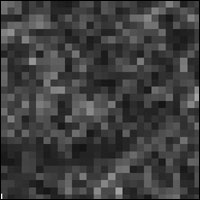
图2 应用“马赛克”滤镜
4. 再次对图像应用“照亮边缘”滤镜,在“照亮边缘”对话框中设置“边缘宽度”为14,“边缘亮度”为10,“平滑度”为1。此时图像已产生迷宫效果,最后通过执行“图像→调整→色相/饱和度”命令,对迷宫颜色进行调整完成制作,效果如图3所示。
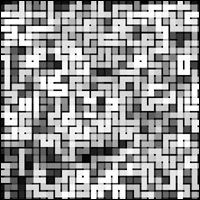
图3 石块文字效果
环境支持:Photoshop CS
所需滤镜:云彩、底纹效果、照亮边缘、马赛克
一提到迷宫大家往往会联想到儿童益智游戏,该类游戏在一些报纸上,或儿童书刊上最常见。然而今天我们并不是和大家玩儿迷宫游戏,而是制作一种看似迷宫的彩色纹理,它主要通过4个滤镜结合色彩调整进行制作,效果精致、颜色绚丽。
1. 启动Photoshop CS,新建一个正方形的白底画布,确认前景色为黑色,背景色为白色,执行“滤镜→渲染→云彩”命令,对图像应用云彩滤镜。然后执行“滤镜→艺术效果→底纹效果”命令,在“底纹效果”对话框中设置“纹理”为“画布”,“画笔大小”为6,“纹理覆盖”为16。
2. 继续执行“滤镜→风格化→照亮边缘”命令,在“照亮边缘”对话框中设置“边缘宽度”为5,“边缘亮度”为10,“平滑度”为1,效果如图1所示。

图1 应用“照亮边缘”滤镜后的效果
3. 执行“图像→调整→色相/饱和度”命令,在“色相/饱和度”对话框中勾选“着色”复选框,“饱和度”为50,其它保持默认。然后再执行“滤镜→像素→马赛克”命令对沙滩应用马赛克滤镜,在“马赛克”对话框中设置“单元格大小”为18,效果如图2所示。
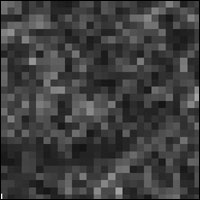
图2 应用“马赛克”滤镜
4. 再次对图像应用“照亮边缘”滤镜,在“照亮边缘”对话框中设置“边缘宽度”为14,“边缘亮度”为10,“平滑度”为1。此时图像已产生迷宫效果,最后通过执行“图像→调整→色相/饱和度”命令,对迷宫颜色进行调整完成制作,效果如图3所示。
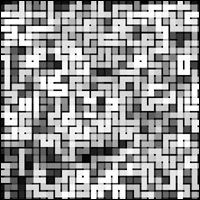
图3 石块文字效果
推荐继续学习,上一篇ps教程:一组精彩的德国摄影(下) 下一篇ps教程:用Photoshop画水墨画
学习更多ps教程

